Dépannage / Problèmes d'impression et de copie
Problèmes de qualité d'impression
 Bandes horizontales
Bandes horizontales
 Décalage vertical ou apparition de bandes
Décalage vertical ou apparition de bandes
 Couleurs incorrectes ou manquantes
Couleurs incorrectes ou manquantes
 Impressions floues ou tachées
Impressions floues ou tachées
 Aucune amélioration de la qualité d'impression après un nettoyage des têtes
Aucune amélioration de la qualité d'impression après un nettoyage des têtes
Si vous rencontrez des problèmes de qualité d'impression, effectuez d'abord un . Comparez ensuite votre test à l'illustration suivante. Cliquez sur la légende de l'illustration qui ressemble le plus à votre impression.
Bandes horizontales
Essayez une ou plusieurs des solutions suivantes :
-
Vérifiez que la face imprimable du papier chargé est orientée vers le haut.
-
Exécutez l'utilitaire Nettoyage des têtes pour nettoyer les buses encrassées. Reportez-vous à la section « Nettoyage de la tête d'impression » du Guide des opérations de base.
-
Annulez tous les réglages personnalisés et sélectionnez Texte et images dans la zone Option Qualité du menu Principal du logiciel d'impression (Windows) ou sélectionnez le mode Automatique dans la zone de dialogue Imprimer (Macintosh).
-
Vérifiez que le support sélectionné dans le logiciel d'impression correspond à celui chargé dans le combiné multifonction.

[Haut]
Décalage vertical ou apparition de bandes
Essayez une ou plusieurs des solutions suivantes :
-
Vérifiez que la face imprimable du papier chargé est orientée vers le haut.
-
Désactivez l'option Vitesse Rapide dans la boîte de dialogue Plus d'options.
-
Exécutez l'utilitaire Nettoyage des têtes pour nettoyer les buses encrassées. Reportez-vous à la section « Nettoyage de la tête d'impression » du Guide des opérations de base.
-
Vérifiez que le support sélectionné dans le logiciel d'impression correspond à celui chargé dans le combiné multifonction.

[Haut]
Couleurs incorrectes ou manquantes
Essayez une ou plusieurs des solutions suivantes :
-
Lorsque l'option Brouillon est sélectionnée pour le paramètre Option Qualité du menu Principal du logiciel d'impression (Windows), pour le paramètre Qualité de la zone de dialogue Plus d'options (Mac OS 9) ou pour le paramètre Qualité de la zone de dialogue Imprimer sous Configuration imprimante (Mac OS X), les encres de couleur sont mélangées à l'encre noire lors de l'impression, même si le document à imprimer est en noir et blanc. Si vous n'êtes pas satisfait des résultats d'impression, sélectionnez une option autre que Brouillon.
-
Réglez le paramètre Couleur du logiciel d'impression sur Couleur.
-
Réglez les paramètres de couleur dans votre application ou dans la boîte de dialogue Plus d'options du logiciel d'impression.
-
Exécutez l'utilitaire Nettoyage des têtes. Reportez-vous à la section « Nettoyage de la tête d'impression » du Guide des opérations de base.
Si les couleurs sont toujours mauvaises ou manquantes, remplacez la cartouche d'encre couleur. Si le problème persiste, remplacez la cartouche d'encre noire. Reportez-vous à la section « Remplacement d'une cartouche d'encre » du Guide des opérations de base.
-
N'utilisez pas une cartouche au-delà de la date imprimée sur l'emballage. Il est par ailleurs nécessaire de remplacer les cartouches si le combiné multifonction n'a pas été utilisé pendant une longue période. Voir Remplacement d'une cartouche d'encre vide.

[Haut]
Impressions floues ou tachées
Essayez une ou plusieurs des solutions suivantes :
-
Vérifiez que vous utilisez le pilote d'impression approprié pour le combiné multifonction.
-
Vérifiez que le combiné multifonction est placé sur une surface plane et stable sensiblement plus grande que la base de l'imprimante. Le combiné multifonction ne fonctionnera pas correctement s'il est placé dans une position inclinée.
-
Vérifiez que le papier n'est ni endommagé, ni sale, ni vieilli. Vérifiez aussi que la face imprimable du papier chargé est orientée vers le haut.
-
Vérifiez que le papier est sec et que la face imprimable est orientée vers le haut. Vérifiez aussi que vous utilisez un type de papier adapté. Voir Papier.
-
Annulez tous les réglages personnalisés et sélectionnez Texte et images dans la zone Option Qualité du menu Principal du logiciel d'impression (Windows) ou sélectionnez le mode Automatique dans la zone de dialogue Imprimer (Macintosh).
-
Si le papier est recourbé vers la face imprimable, aplatissez-le ou incurvez-le légèrement dans l'autre sens.
-
Placez le levier de réglage sur la position
 et vérifiez que le support sélectionné dans le pilote d'impression est correct. Poursuivez l'impression même si une alerte s'affiche à l'écran lorsque vous placez le levier de réglage sur la position
et vérifiez que le support sélectionné dans le pilote d'impression est correct. Poursuivez l'impression même si une alerte s'affiche à l'écran lorsque vous placez le levier de réglage sur la position  .
.
-
Retirez les feuilles du bac de sortie au fur et à mesure.
-
Si vous imprimez sur du papier glacé, placez une feuille de protection (ou une feuille de papier ordinaire) sous la pile, ou chargez les feuilles une à une.
-
Évitez tout contact de vos doigts, ou d'un quelconque objet, avec la face imprimée d'un papier brillant. Attendez quelques heures avant de manipuler les tirages effectués sur des supports glacés afin de laisser l'encre sécher.
-
Exécutez l'utilitaire Nettoyage des têtes. Reportez-vous à la section « Nettoyage de la tête d'impression » du Guide des opérations de base.
-
Réalisez plusieurs copies sans placer aucun document sur la vitre d'exposition. Si le problème persiste, de l'encre peut avoir coulé dans le combiné multifonction, auquel cas il est nécessaire d'essuyer l'intérieur de l'appareil avec un chiffon propre et doux.
 |  |
Attention :
|
 |  | |
Veillez à ne pas toucher les pignons situés à l'intérieur du combiné multifonction.
|
|
 |  |
Important :
|
 |  | |
Prenez garde de ne pas essuyer l'arbre du chariot.
|
|

[Haut]
Aucune amélioration de la qualité d'impression après un nettoyage des têtes
Si la qualité de vos tirages reste médiocre même après avoir effectué plusieurs opérations de nettoyage et d'alignement de la tête d'impression, il se peut qu'une ou plusieurs cartouches d'encre soient anciennes ou endommagées et doivent être remplacées.
Pour remplacer une cartouche d'encre avant que Status Monitor vous indique que la cartouche est vide : Voir Remplacement d'une cartouche d'encre vide.

[Haut]
 Bandes horizontales
Bandes horizontales Décalage vertical ou apparition de bandes
Décalage vertical ou apparition de bandes Couleurs incorrectes ou manquantes
Couleurs incorrectes ou manquantes Impressions floues ou tachées
Impressions floues ou tachées Aucune amélioration de la qualité d'impression après un nettoyage des têtes
Aucune amélioration de la qualité d'impression après un nettoyage des têtesBandes horizontales
Décalage vertical ou apparition de bandes
Couleurs incorrectes ou manquantes
Impressions floues ou tachées
Aucune amélioration de la qualité d'impression après un nettoyage des têtes
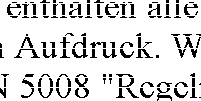
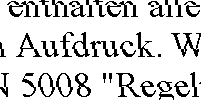




 et vérifiez que le support sélectionné dans le pilote d'impression est correct. Poursuivez l'impression même si une alerte s'affiche à l'écran lorsque vous placez le levier de réglage sur la position
et vérifiez que le support sélectionné dans le pilote d'impression est correct. Poursuivez l'impression même si une alerte s'affiche à l'écran lorsque vous placez le levier de réglage sur la position  .
.

